阿里云百炼 MCP 快速入门
您可以开通阿里云百炼的云部署 MCP 服务(官方服务),也可以部署来自开源社区或其他来源的自定义 MCP 服务,并在智能体和工作流应用中使用这些 MCP 服务。
开通云部署 MCP 服务
阿里云百炼采取了安全策略来保障云部署 MCP Server 的数据安全。对于敏感数据,云部署 MCP Server 会在创建时使用 KMS 进行加密管理。
目前 Amap Maps MCP 服务限时免费使用。
开通后,您可以使用云部署 MCP 服务。以“开通 Amap Maps MCP 服务”为例:
前往阿里云百炼 MCP 页面,点击 Amap Maps 卡片。

点击“立即开通”,确认后即可开通 Amap Maps MCP 服务。

如果涉及输入敏感信息,需通过创建 KMS 凭据加密这些信息。
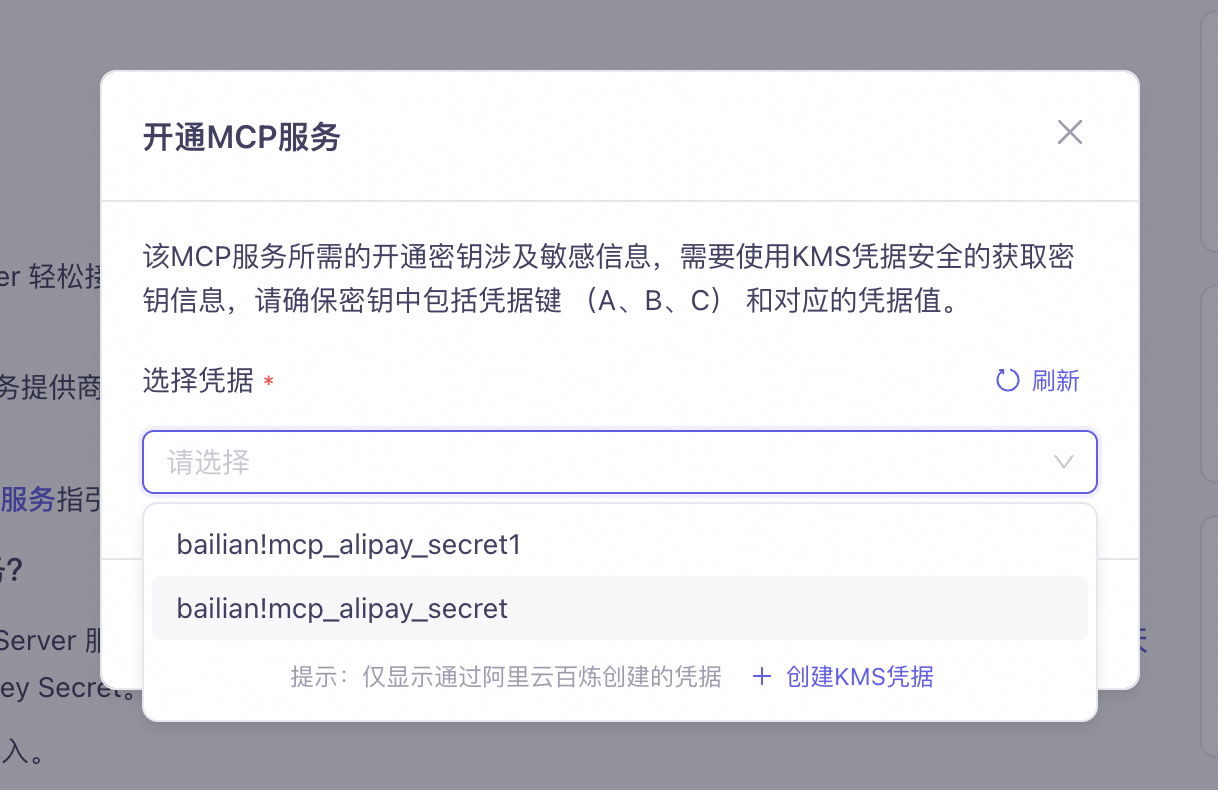
接入智能体应用和工作流应用
您可以通过阿里云百炼智能体应用和工作流应用使用 MCP 服务。
智能体应用
在智能体应用中,大模型会根据用户的问题,智能判断是否调用 MCP 服务。
创建智能体
前往阿里云百炼应用管理,点击新增应用,选择。

添加 MCP 服务
智能体在回答时可以调用多个 MCP 服务。您可以同时添加至多 5 个 MCP 服务。

测试 MCP 服务
现在,智能体可以自动调用合适的 MCP 服务解决您的实际问题。您可以参考以下几个使用场景:
路程规划(单 MCP 服务)
请确认已添加 Amap Maps MCP 服务,帮助智能体获取地理信息。
在右侧对话窗格中发送一条测试消息:“现在出发,从杭州萧山国际机场到杭州西湖景区。请你提供三种公共交通出行方案”。您将看到智能体多次调用 MCP 服务,完成路径规划和时间估算。

逐步思考(单 MCP 服务)
请确认已添加 Sequential Thinking MCP 服务,帮助智能体逐步思考逻辑推理问题。
在右侧对话窗格中发送一条测试消息:“请你解答这道“鸡兔同笼”问题:假设共有头12个,脚32只,请问鸡兔各有几何?”。您将看到智能体多次调用 MCP 服务,完成逻辑推理任务。

气温趋势(多 MCP 服务)
请确认已添加 Amap Maps 和 QuickChart MCP 服务,帮助智能体获取实时天气预报,并用折线图展示气温变化趋势。
在右侧对话窗格中发送一条测试消息:“请使用折线图绘制杭州未来几天的气温走势”。您将看到智能体多次调用 MCP 服务,完成天气查询和图表绘制任务。

工作流应用
MCP 服务可能有多个工具。在工作流应用中,每个 MCP 节点只能使用一个工具。您需要手动指定 MCP 节点的输入参数,再传递输出参数到下一个节点。
使用“Amap Maps”MCP 服务的“maps_weather”工具,您可以快速构建一个城市天气查询工作流。
为了快速构建工作流,示例工作流无法回答与天气查询无关的问题。
创建工作流
前往阿里云百炼应用管理,点击新增应用,选择。

设置开始节点
在这个案例中,我们只需要默认的系统变量,故删去这两个参数。
删除开始节点的两个默认参数。

提取城市名称
这一步将用户的自然语言解析为 MCP 节点需要的城市名称。
从左侧工具栏中拖入一个大模型节点,命名为“信息提取”。请将此节点连接到开始节点,并按照指引填写参数。
除以下参数外,其他参数保持默认即可:
参数名
参数值
模型配置
通义千问-Max
System Prompt
你是一个信息提取专家,你的任务是帮助“查询天气工具”解析正确的输入参数。
---
“查询天气工具”的描述如下:
名称:maps_weather
描述:根据城市名称或者标准adcode查询指定城市的天气
输入参数:city [string] 城市名称或者adcode
输出参数:result [string] 城市的天气预报
---
你的输出是“查询天气工具”的输入,你只需要输出城市的名称即可。
注意:你一次只能输出一个城市。
User Prompt
您需要键入"/"来呼出变量菜单,选中“。
说明使用 MCP 节点前,您通常需要将用户的自然语言转换为 MCP 节点的输入参数。因此,您需要在 System Prompt 里描述 MCP 服务的功能和输入输出信息,限定大模型的输出格式。

查询天气信息
使用高德 MCP 服务提供的天气查询工具,接收一个城市名,返回该城市的天气信息。
从左侧工具栏中拖入一个 MCP 节点,按照图示选择 maps_weather 工具,确认节点配置。

请将 MCP 节点命名为“天气查询工具”,然后将此节点连接到“信息提取”节点。
说明点击节点左上角的箭头按钮,即可展开或收起节点配置。

点击 MCP 节点内 maps_weather 工具的配置按钮,修改输入为“引用:信息提取/result”。

总结天气信息
将 MCP 服务返回的结果整理成自然语言,方便用户阅读。
从左侧工具栏中拖入一个大模型节点,命名为“信息总结”。请将此节点连接到“天气查询工具”节点,并按照指引填写参数。
除以下参数外,其他参数保持默认即可:
参数名
参数值
模型配置
通义千问-Max
System Prompt
你是一个信息处理助手,你的任务是将用户输入的信息整合为自然语言。
User Prompt
您需要键入"/"来呼出变量菜单,选中“”

输出查询结果
将结果传递到结束节点后,用户才可以看到天气信息。
请将此节点连接到“信息总结”节点,并按照指引填写参数。
除以下参数外,其他参数保持不变。
参数名
参数值
输入框
键入"/"来呼出变量菜单,选中“

测试查询效果
点击右上角“测试”按钮,输入“查询杭州天气”,即可看到工作流输出“杭州”的天气信息。

部署自定义 MCP 服务
除了预置的 MCP 服务,您还可以部署开源社区和自行开发的 MCP 服务,或者导入在云原生 API 网关和阿里云 OpenAPI 创建的 MCP 服务。
您可以在阿里云百炼 MCP 管理页面,点击创建 MCP 服务来部署自定义 MCP 服务。
使用脚本部署
如果您自行开发了 MCP 服务,或想使用开源 MCP 服务,阿里云百炼可以使用函数计算 FC帮您托管它们。
以部署开源社区的 Knowledge Graph Memory MCP 服务为例:
Knowledge Graph Memory MCP 服务:通过此 MCP 服务,大模型可以记住您的个性化信息,并在回复时使用这些记忆。
创建 MCP 服务
前往MCP 管理,点击创建 MCP 服务。选择使用脚本部署,点击部署服务。
配置 MCP 服务
按照以下指引填写配置,确认无误后提交部署。
配置项
用途
本案例的配置
服务名称
描述
为了区分多个 MCP 服务,不会影响大模型的判断和调用。
服务名称:长期记忆
描述:通过此 MCP 服务,大模型可以记住您的个性化信息,并在回复时使用这些记忆。
安装方式
如果您需要托管本地 MCP 服务(stdio):
npx:启动使用 Node.js 开发的 MCP 服务
uvx:启动使用 Python 开发的 MCP 服务。
如果您需要连接远程 MCP 服务(SSE):
SSE:连接到一个已有的、运行在别处的远程 MCP 服务器。
选择:npx
部署方式
(仅限 npx/uvx)
如果您希望托管服务按需启动、节省成本、可以承受较慢响应,请保持基础模式:按次计费
如果您希望托管服务持续运行、快速响应、可以承受较高成本,请开启极速模式。
详细计费规则请参考计费说明。
保持基础模式:按次计费,关闭极速模式
部署地域
(仅限 npx/uvx)
为获得最佳响应速度,建议选择靠近您其他云服务的地域。若您不确定如何选择,推荐使用“北京”地域。
选择:北京
MCP 服务配置
重要请务必核实 MCP 服务的来源和源代码,以免遭受钓鱼攻击。
重要并非所有 MCP 服务都支持 npx/uvx/SSE 方式部署。若缺少相应配置代码,则无法直接部署到阿里云百炼。建议参考 MCP 官方文档进行本地部署。
说明如果您使用 Java 开发 MCP 服务,您也可以自行部署到阿里云函数计算,再通过 SSE 托管到百炼。
如需部署开源社区 MCP 服务,请直接粘贴从 MCP 服务详情页获取的配置代码。
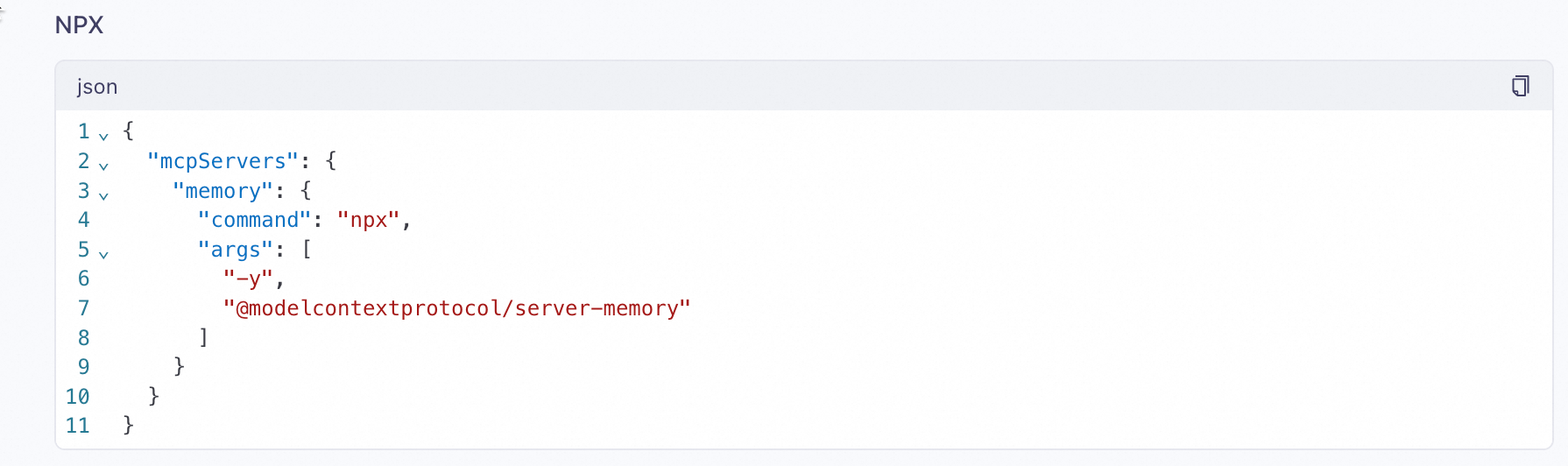
如需部署自行开发的 MCP 服务,请参考以下模板编写配置代码。
说明此配置模板适用于基于 npx/uvx/SSE 最佳实践开发的 MCP 服务。如果您采用了其他开发方式,请对模板进行相应修改。
{ "mcpServers": { "本地 MCP 服务": { "type": "stdio", "command": "npx", "args": [ "-y", "@your_acc_name/your_pkg_name" ], "env": { "YOUR_ENV_KEY": "YOUR_ENV_VALUE" } }, "远程 MCP 服务": { "type": "sse", "url": "https://your-mcp-server/sse", } } }
直接使用以下配置代码:
{ "mcpServers": { "memory": { "command": "npx", "args": [ "-y", "@modelcontextprotocol/server-memory" ] } } }或在MCP 广场找到这个 MCP 服务,单击进入详情页,找到标题为
NPX的配置代码。管理 MCP 服务
提交部署后,您可以查看部署状态,测试工具效果,以及修改服务配置。
查看部署状态
您可以前往函数计算 FC 控制台查看 MCP 服务的详细部署状态。

(可选)推荐您启用日志服务,方便实时查看服务运行状态,排查可能出现的错误。
 说明
说明函数计算 FC 的日志服务会产生一定费用,详情请参考控制台的日志服务计费说明。
测试工具效果:
您可以在工具页测试 MCP 服务的工具运行效果

修改服务配置:
部署后,您只能编辑服务名称和描述。如需修改部署方式、部署地域、安装方式和 MCP 服务配置,您需要先停止当前部署,修改完成后再重新提交部署。
使用 MCP 服务
部署完成后,您可以将自定义 MCP 服务接入智能体应用和工作流应用。
从 AI 网关导入
如果您拥有自建或第三方业务接口,AI 网关可以帮助您把 RESTful API 升级为 MCP 服务,详情请参考网关托管MCP服务。阿里云百炼可以快速导入您在 AI 网关托管的 MCP 服务。
导入准备
请确保在AI 网关托管了 MCP 服务。
导入 MCP 服务
前往MCP 管理,点击创建 MCP 服务。选择从 AI 网关导入,点击导入服务。
配置 MCP 服务
按照以下指引填写配置,检查无误后点击确认导入。
配置项
配置说明
示例
网关所在区域
选择您的 AI 网关所在地域
华东 1(杭州)
网关实例
选择您的 AI 网关实例
test
选择 MCP 服务
选择您在 AI 网关托管的 MCP 服务
test
选择接入点
选择您在 AI 网关托管的 MCP 服务的接入点。系统会自动生成一个可供测试的接入点。
[自动生成]
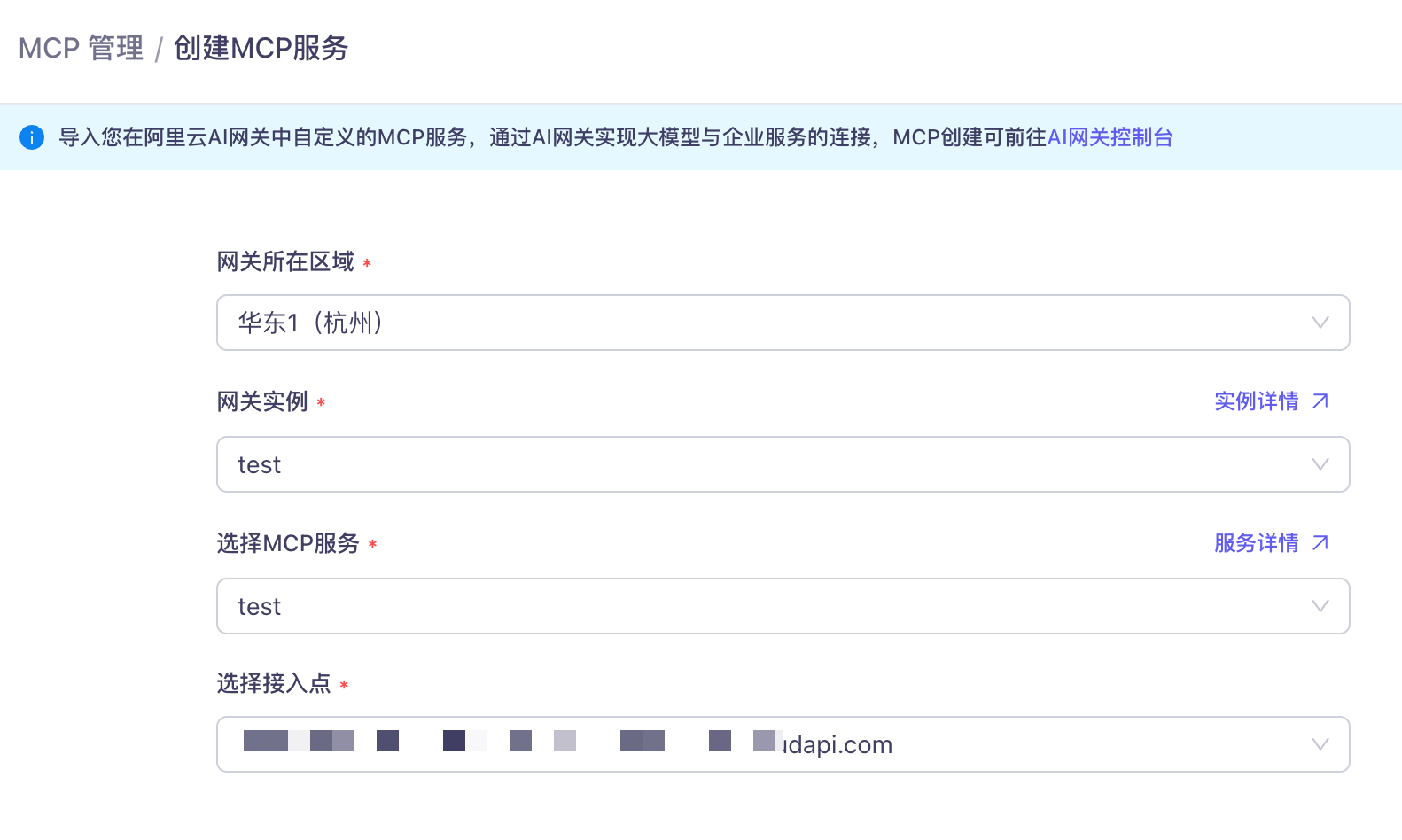
完成导入
稍后,您可以在看到刚从 AI 网关导入的 MCP 服务。
从阿里云 OpenAPI 导入
如果您希望操作阿里云云资源,OpenAPI 开发者门户可以帮助您把云资源的官方 OpenAPI 快速发布为 MCP 服务,详情请参考OpenAPI MCP Server使用指南。阿里云百炼可以快速导入您的 OpenAPI 开发者门户 MCP 服务。
导入准备
请确保在 OpenAPI 开发者门户创建过 MCP 服务。
导入 MCP 服务
前往MCP 管理,点击创建 MCP 服务。选择从阿里云 OpenAPI 导入,点击导入服务。
配置 MCP 服务
按照以下指引填写配置,检查无误后点击确认导入。
配置项
配置说明
示例
服务名称
选择您要导入的 OpenAPI MCP 服务。
oss
访问阿里云 OpenAPI 角色
选择阿里云百炼访问 OpenAPI 时的角色。您可以使用已有角色,或在此处创建角色。
BailianMcpRoleFoross
权限策略
前往RAM 权限策略,使用此处的 JSON 脚本创建权限策略,并为访问阿里云 OpenAPI 角色授予该权限策略。
[自动生成]
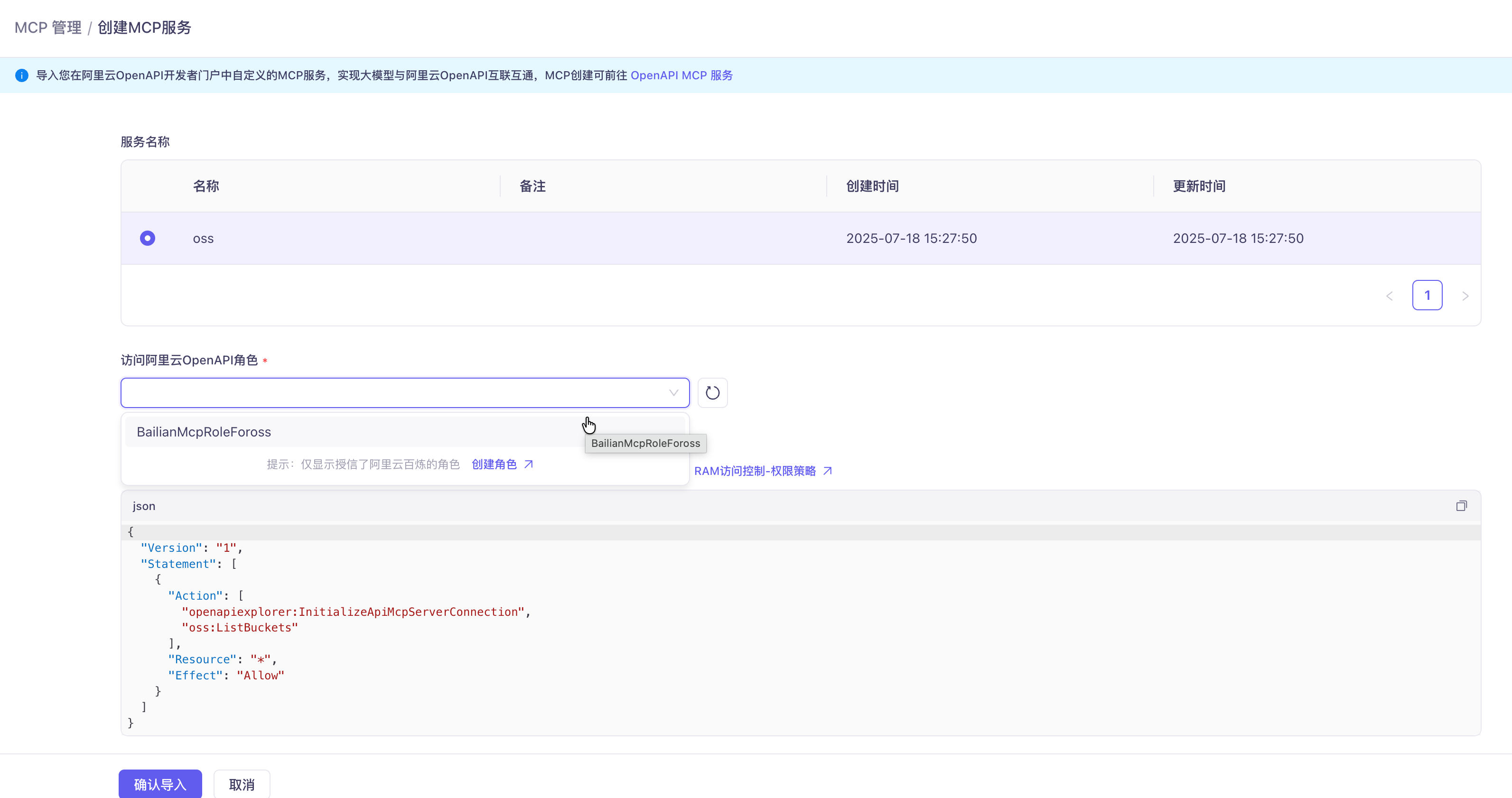
完成导入
稍后,您可以在看到刚从 OpenAPI 导入的 MCP 服务。